Texet T-320: инструкция
Инструкция к Портативному Плееру Texet T-320
Оглавление
- Общая информация
- Характеристики модели:
- Комплектность Указания по эксплуатации
- Правила пользования зарядным устройством и аккумуляторами
- Правила пользования смартфоном
- Внешний вид смартфона Передняя панель:
- Задняя панель:
- 1. Подготовка к работе 1.1. Установка аккумуляторной батареи 1.2. Зарядка аккумуляторной батареи
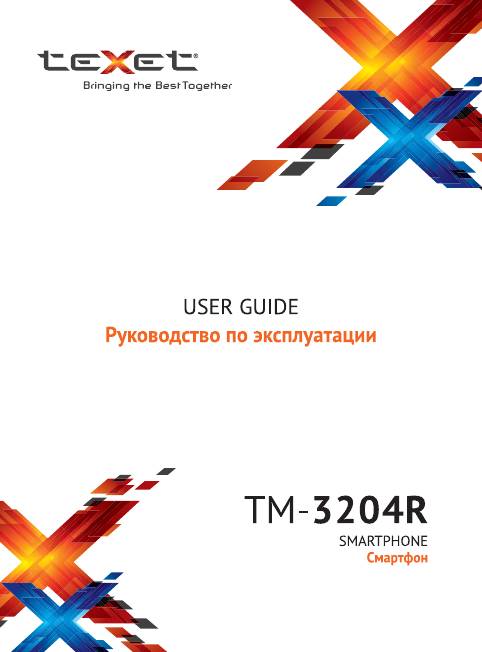
Общая информация .............................................................. 2
Характеристики модели: ....................................................... 3
Комплектность ...................................................................... 4
Указания по эксплуатации ..................................................... 4
Правила пользования зарядным устройством
и аккумуляторами.................................................................. 5
Правила пользования смартфоном ....................................... 6
Внешний вид смартфона ....................................................... 7
1. Подготовка к работе ....................................................... 9
1.1. Установка аккумуляторной батареи ................................ 9
1.2. Зарядка аккумуляторной батареи .................................. 9
1.3. Установка SIM-карт ....................................................... 11
1.4. Установка карты памяти ................................................ 12
2. Включение и выключение устройства ........................... 12
2.1. Включение .................................................................... 12
2.2. Спящий режим .............................................................. 13
2.3. Выключение устройства ................................................ 14
3. Управление устройством .............................................. 14
3.1. Основные клавиши управления устройством ................ 14
3.2. Строка состояния и область уведомлений .................... 15
3.3. Рабочий стол ................................................................ 16
3.4. Навигация по рабочему столу ....................................... 17
4. Экранная клавиатура .................................................... 17
5. Индивидуальная настройка устройства ........................ 19
5.1. Беспроводные сети ...................................................... 19
5.2. Смартфон ..................................................................... 21
5.3. Личные данные ............................................................. 23
5.4. Система ........................................................................ 24
6. Управление дополнительными приложениями .............. 25
6.1. Установка приложений ................................................. 25
6.2. Удаление приложений .................................................. 26
7. Телефонные вызовы ..................................................... 26
7.1. Экстренный вызов ........................................................ 27
1

7.2. Выполнение вызова на экране набора
номера телефона .......................................................... 27
7.3. Меню «Вызовы» ............................................................ 28
7.4. Выполнение вызова через книгу контактов ................... 29
7.5. Прием вызовов ............................................................. 29
7.6. Возможности, доступные во время разговора .............. 31
8. Сообщения ................................................................... 31
8.1. Новое сообщение ......................................................... 32
8.2. Удаление диалогов ....................................................... 33
8.3. Меню «Параметры сообщения» .................................... 33
9. Контакты ....................................................................... 33
9.1. Поиск ............................................................................ 34
9.2. Новый контакт ............................................................... 34
10. Мультимедийные функции ............................................ 34
11. Подключение смартфона к компьютеру
в режиме USB-накопителя ............................................ 36
12. Условия транспортировки и хранения ........................... 36
Общая информация
Благодарим за то, что Вы выбрали защищенный смартфон
торговой марки teXet.
Использование последних технологических разработок и
приверженность высоким стандартам позволяют предложить
Вам качественные устройства по доступной цене. Смартфон
позволяет использовать две SIM-карты одновременно. Вы мо-
жете использовать две SIM-карты с различными номерами от
различных поставщиков услуг мобильной связи.
Если Вы совершаете звонок или отправляете/принимаете
сообщение, а также пользуетесь мобильным Интернетом с
одной из SIM-карт, то вторая SIM-карта будет недоступна.
Данное Руководство поможет Вам разобраться в функцио-
нале и характеристиках устройства, а также продлить срок его
службы. Поэтому перед началом эксплуатации внимательно
ознакомьтесь с данным Руководством, а после ознакомления
2

сохраните его для последующего обращения к нему, если воз-
никнет такая необходимость.
Данное Руководство содержит информацию о технических
характеристиках устройства, клавишах управления, перечень
мер безопасности, игнорирование или несоблюдение которых
может привести к повреждению устройства, сбоям в его работе
или к выходу из строя.
Актуальную документацию по Вашему устройству, а так же
наиболее полное Руководство для смартфонов на базе OS
Android Вы всегда можете найти на сайте teXet.ru в разделе
«Загрузки» – http://texet.ru/support/files/
Смартфон teXet TM-3204R на базе операционной системы
Android 4.0 продолжает развитие линейки защищенных мо-
бильных продуктов торговой марки teXet. Это универсальное
многофункциональное устройство, которое в одинаковой сте-
пени эффективно используется для решения разноплановых
задач, для общения и развлечений.
Характеристики модели:
• Защита от воды и пыли класса IP67
• Две активные SIM-карты
• Стандарты сетей: GSM 850/900/1800/1900
• WCDMA 900/1900/2100 (SIM 1)
• Экран: 3,2 дюйма
• Емкостный IPS дисплей, формат 16:9,
разрешение 480x320 пикселей, 2 point Multi-touch
• Операционная система: Android 4.0.4
• Двухядерный процессор: Qualcomm MSM8225, 1000 МГц
• Графический процессор: Adreno 200
• Память: 768 МБ RAM / 4 ГБ ROM
• Камера: фронтальная – 0.3 Мп, основная – 5.0 Мп, автофокус
• Встроенный модуль GPS
• Коммуникации:
– Встроенный модуль 3G
3

– Встроенный модуль WiFi 802.11b/g/n
– Встроенный модуль Bluetooth 3.0
• Слот для microSD/SDHC карт (до 32 ГБ)
• Автоматический поворот изображения (G-Sensor)
• Датчик приближения, электронный компас
• Встроенные: динамик, микрофон, вибромотор
• Интерфейсы: microUSB, 3.5 mm mini jack
• Поддерживаемые форматы:
– видео: MP4, 3GP;
– аудио: MP3, AMR, AMR, MIDI, OGG, WAV;
– текст: FB2, EPUB, TXT, PDF;
– изображения: JPG, BMP, PNG, GIF.
• FM-радио (87.5-108.0 МГц)
• Емкий аккумулятор на 2000 мАч
• Яркий светодиодный фонарик
• Размеры: 124x68х20 мм
• Масса: 210 г
Комплектность
• Смартфон
• Аккумуляторная батарея
• USB-кабель (2 шт.)
• Сетевой адаптер
• Наушники
• Дополнительные заглушки для разъемов
• Руководство по эксплуатации
• Гарантийный талон
Примечание: Изготовитель устройства оставляет за собой
право изменять комплектацию в том случае, если это не пре-
пятствует использованию изделия по основному назначению.
Указания по эксплуатации
Внимательно ознакомьтесь с этим разделом и строго сле-
дуйте приведенным в нем инструкциям.
4

Правила пользования зарядным
устройством и аккумуляторами
• Запрещается разбирать, модифицировать или нагревать
совместимое зарядное устройство (СЗУ) и аккумулятор, а также
вызвать короткое замыкание на их контактах;
• Не допускается отрезать, повреждать, модифицировать
кабель СЗУ или USB-кабель, а также зажимать их или ставить
на них тяжелые предметы;
• Используйте только совместимые с Вашим смартфоном
аккумуляторы и зарядные устройства. Использование любых
других комплектующих может привести к поломке устройства,
травме и представлять угрозу безопасности для самого
устройства и его владельца;
• Запрещается использование АКБ и СЗУ в условиях повы-
шенной влажности, прикасаться к оборудованию влажными
руками или помещать в воду;
• Избегайте воздействия прямого солнечного света на АКБ;
• Запрещается использовать поврежденные или протекаю-
щие литий-ионные аккумуляторы;
• Не помещайте аккумуляторы или смартфон на поверх-
ность или внутрь нагревательных приборов;
• Аккумуляторы имеют наилучшую производительность в
условиях нормальной комнатной температуры (20±5)°С;
• Обращайте внимание на маркировку полярности на акку-
муляторе и изделии, чтобы обеспечить правильное использо-
вание;
• Не оставляйте неиспользуемые аккумуляторы в режиме
длительного заряда;
• После длительного хранения может потребоваться много-
разовый заряд и разряд аккумуляторов, чтобы достичь макси-
мальной производительности;
• Обязательно утилизируйте АКБ. Сведения о безопасной
утилизации литий-ионных аккумуляторов можно получить в
5

ближайшем специализированном сервисном центре.
Примечание: Изготовитель устройства оставляет за собой
право комплектовать устройство АКБ, имеющими характери-
стики отличными от указанных.
Правила пользования смартфоном
• Выключайте смартфон, в тех местах, где его использова-
ние запрещено или не рекомендуется;
• Запрещается использовать смартфон рядом с электрон-
ными приборами. Смартфон может создать помехи в их работе;
• Соблюдайте все предостережения и правила использо-
вания мобильных смартфонов во время управления автомо-
билем;
• Избегайте попадания влаги на смартфон. Влажность и
жидкость любого типа могут повредить электросхемы смарт-
фона или другие важные компоненты;
• Не используйте и не храните смартфон в запыленных или
загрязненных местах. Пыль может привести к сбоям в работе
смартфона;
• Не следует подвергать смартфон продолжительному воз-
действию прямых солнечных лучей;
• Не храните смартфон рядом с источниками магнитного
поля. Воздействие магнитных полей может привести к сбоям в
работе смартфона или разрядке аккумулятора, а также выходу
из строя электросхем;
• Аккуратно обращайтесь с SIM-картами и картами памяти.
Не извлекайте карту при разговоре, передаче и получении дан-
ных, это может привести к повреждению карты или устройства;
• Любые изменения в конструкции аппарата влекут за
собой прекращение действия гарантии производителя. При
нарушении нормальной работы смартфона обратитесь в ав-
торизованный сервисный центр, уточнив его адрес на сайте
http://texet.ru/support/services/
6
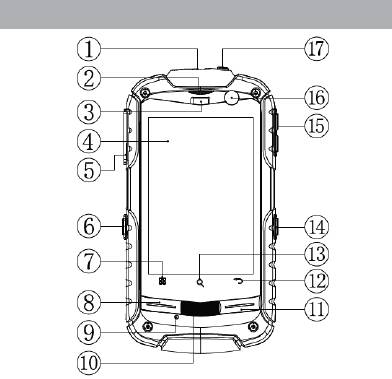
Внешний вид смартфона
Передняя панель:
(1) Разъём для наушников под резиновой заглушкой
(2) Динамик
(3) Датчики
(4) Дисплей
(5) miscroUSB разъем под резиновой заглушкой
(6) Активация фонарика
(7) Клавиша «Меню»
(8) Клавиша набора номера
(9) Микрофон
7

(10) Клавиша «Главный экран»
(11) Клавиша «Отказ»/Прекращение вызова
(12) Клавиша «Назад»
(13) Клавиша «Поиск»
(14) Активация фото/видеокамеры
(15) Клавиша регулировки громкости
(16) Фронтальная камера
(17) Клавиша включения/выключения устройства
Задняя панель:
(18) Фонарик
(19) Винт крепления задней крышки
(20) Фото/видео камера
(21) Динамик
8
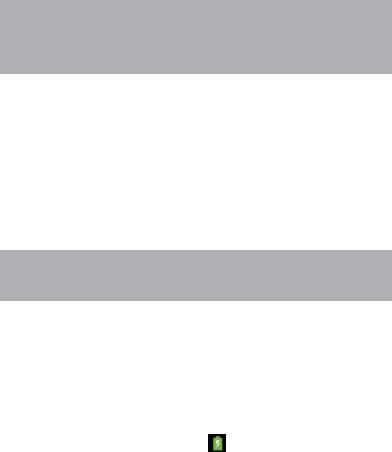
1. Подготовка к работе
1.1. Установка аккумуляторной
батареи
1) Для правильной установки батареи разверните ее так,
чтобы был виден логотип teXet и справочная информация.
Если Вы не видите информацию или она перевернута, значит
Вы устанавливаете батарею неверно. Аккуратно вставьте ба-
тарею в разъем;
2) После верного размещения батареи закройте крышку и
крепко зафиксируйте ее крепежными винтами.
Внимание! Перед установкой и извлечением аккумулятор-
ной батареи необходимо отсоединить зарядное устройство. В
противном случае возможно повреждение смартфона.
1.2. Зарядка
аккумуляторной батареи
Перед зарядкой аккумуляторной батареи внимательно про-
читайте раздел «Указания по эксплуатации».
Перед первым использованием устройства рекомендуется
произвести полную зарядку аккумуляторной батареи.
Присоедините USB-microUSB провод к адаптеру питания,
подключите адаптер питания к сети. Отогните резиновую за-
глушку на корпусе (5 на схеме устройства) и вставьте microUSB
разъем в соответствующее гнездо. Во время зарядки значок
питания на экране устройства
активируется, что будет
свидетельствовать об успешном начале процесса зарядки.
Рекомендуется не отсоединять устройство до тех пор, пока
батарея не зарядится полностью.
В момент полной зарядки аккумулятора значок питания на
экране устройства будет полностью закончен, а анимация,
свидетельствующая о процессе зарядки, будет приостановлена.
9
Примечание: для того, чтобы сохранить длительную ра-
ботоспособность аккумуляторной батареи и продлить срок ее
службы, следуйте нижеописанным инструкциям:
• перед первым использованием рекомендуется присо-
единить устройство к сети электропитания на 8-12 часов до
полной зарядки аккумулятора;
• не производите зарядку устройства при высокой темпе-
ратуре;
• не следует производить подзарядку устройства постоянно:
Вы можете сделать это в тот момент, когда на дисплее появится
сообщение о низком уровне заряда;
• если Вы не используете устройство длительное время,
подзаряжайте аккумулятор не менее одного раза в течение
двух недель, не дожидайтесь момента полной разрядки.
Внимание! Неправильное подключение зарядного устройства
может привести к серьезному повреждению смартфона. Гаран-
тия не распространяется на какие-либо повреждения, возникшие
в результате неправильного использования устройства и
сопутствующих аксессуаров.
Пожалуйста! Используйте только зарядные устройства
и кабели, одобренные компанией ЗАО «Электронные системы
«Алкотел»». Использование несовместимых зарядных устройств
и кабелей может привести к взрыву аккумулятора или повреж-
дению устройства.
В целях экономии электроэнергии отключайте зарядное
устройство, если оно не используется. Зарядное устройство
не оснащено персональным выключателем питания, поэтому
его нужно отсоединять вручную, чтобы прервать процесс за-
рядки смартфона.
10

1.3. Установка SIM-карт
Данный смартфон позволяет использовать две SIM-карты
одновременно. Вы можете использовать две SIM-карты с
различными номерами от различных поставщиков услуг
мобильной связи.
Перед началом установки SIM-карты убедитесь в том, что
устройство выключено. Если устройство включено, для его
выключения зажмите и удерживайте клавишу «Включение/
выключение устройства» (17 на схеме устройства).
Для установки SIM-карт в любой из двух слотов произведите
следующие действия:
• аккуратно откройте крышку отсека батареи;
• аккуратно извлеките батарею, выберите нужный слот для
использования SIM;
• слоты SIM-карт имею маркировку WCMDA (поддержка
GPRS и 3G соединения) и GSM (поддержка только GPRS).
• вставьте SIM-карты в разъемы логотипами оператора к
себе и контактами вниз.
! Пожалуйста, не вставляйте карту памяти в разъем для
SIM-карты.
11

1.4. Установка карты памяти
Смартфон имеет слот для карты памяти формата microSD/
SDHC емкостью до 32 Гб. Чтобы установить карту произведите
следующие действия:
• откройте крышку батарейного отсека;
• вставьте microSD-карту в соответствующий разъем лого-
типом к себе и контактами, контактами вниз;
• после установки microSD-карта должна быть плотно за-
фиксирована.
! Пожалуйста, не вставляйте microSD-карту контактами на-
ружу и не пробуйте разместить ее в гнезде в том случае, если
сторона карты с логотипом и прочей информацией обращена
к внутренней части устройства.
2. Включение и выключение
устройства
2.1. Включение
Перед включением смартфона внимательно прочитайте
раздел «Указания по эксплуатации». Нажмите и удерживайте
клавишу «Включение/выключение устройства» (17 на схеме
устройства выше) в течение 3-х секунд. После этого произойдет
12
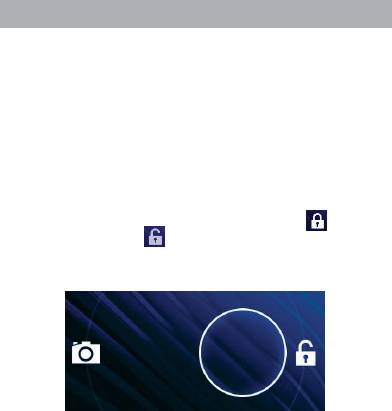
включение устройства, о чем можно будет судить по появле-
нию заставки. Загрузка операционной системы произойдет за
несколько секунд.
Примечание: если устройство находится в спящем режиме,
то для включения достаточно кратковременного нажатия кла-
виши.
2.2. Спящий режим
Спящий режим удобен при регулярном использовании
смартфона. В этом режиме смартфон находится в активном
состоянии, но дисплей при этом не активен, а главный экран
заблокирован. Это исключает случайные нажатия на дисплей
и экономит энергию батареи, но при этом позволяет быстро
получить доступ к операционной системе. Для перехода в
спящий режим или выхода из него кратковременно следу-
ет нажать «Включение/выключение устройства» (17 на схе-
ме). Также дополнительно стоит произвести разблокировку
устройства.
После включения Вам необходимо провести разблокировку
экрана. Для этого нажмите и протяните значок
слева на-
право в сторону значка
. После выполнения этой процедуры,
произойдет автоматическая разблокировка устройства и на
экране появится «главный экран».
13
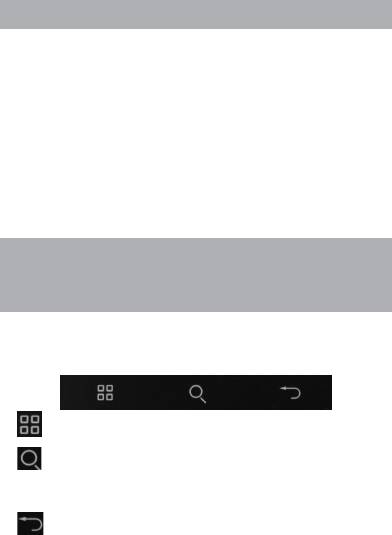
2.3. Выключение устройства
Для полного отключения устройства нажмите и удерживайте
клавишу «Включение/выключение устройства» (17 на схеме),
после чего выберите пункт «Отключить питание» в появившемся
меню. В этом же меню Вы можете перевести смартфон в спя-
щий режим либо отменить данное действие.
Примечание: В случае низкой зарядки аккумулятора,
устройство может быть отключено автоматически после уве-
домления пользователя о существующей проблеме. При этом
все несохраненные данные могут быть утеряны. Во избе-
жание потери данных заблаговременно сохраните открытые
документы, закройте все активные приложения и подключите
смартфон к источнику питания.
3. Управление устройством
3.1. Основные клавиши управления
устройством
Основные клавиши управления устройством расположены
на специальной панели в нижней части экрана.
Назначение клавиш:
– клавиша «Меню» открывает функционал меню на ра-
бочем столе и в некоторых приложениях;
– клавиша «Поиск» вызывает меню поиска на рабочем
столе, контактах и сообщениях. При долгом нажатии вызывает
голосовой поиск «Google» в любом приложении, которое под-
держивает данный функционал;
– клавиша «Назад» возвращает Вас на предыдущий
экран и/или к предыдущему действию.
14
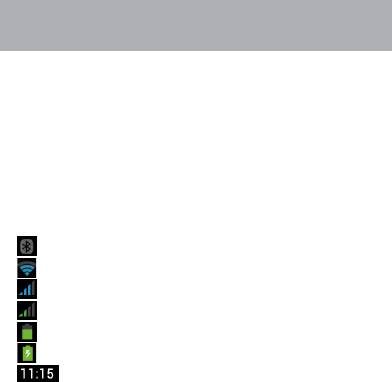
Механические клавиши
• Клавиша «Набора номера» (8 на схеме) – открывает меню
«Вызовы» с возможностью набрать номер, либо просмотреть
историю вызовов;
• Клавиша «Главный экран» (10 на схеме) – перемещает на
главный экран из любого пункта меню;
• Клавиша «Отказ»/Прекращение вызова (11 на схеме) –
прерывает существующий вызов, завершает процесс в ряде
приложений.
3.2. Строка состояния и область
уведомлений
В верхней части экрана находится строка состояния. В этой
строке расположены элементы управления, область системных
уведомлений, индикаторы беспроводных соединений, инди-
катор заряда батареи и часы.
Для того, чтобы раскрыть данный список, следует зафикси-
ровать палец в верхней части экрана и провести сверху вниз.
Для того, чтобы скрыть список, следует за фиксировать па-
лец на экране и провести снизу вверх.
Значения символов, появляющихся в строке состояния:
Значок Описание
Включена связь Bluetooth
Активное Wi-Fi соединение, качество соединения
Сигнал сети для SIM 1
Сигнал сети для SIM 2
Текущее состояние зарядки аккумулятора
Идет зарядка аккумулятора
Установленное время
15
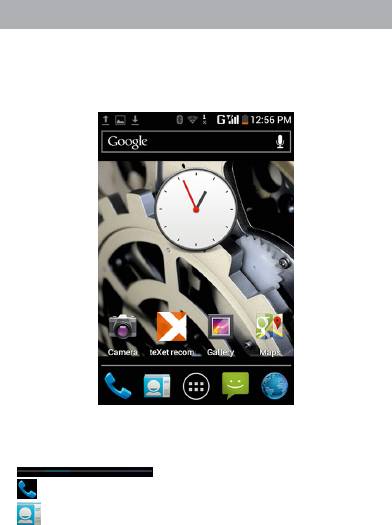
3.3. Рабочий стол
Рабочий стол Вашего смартфона состоит из 5 экранов.
Главный экран расположен по центру, а дополнительные экраны
слева и справа от него. Любой из 5 экранов может быть орга-
низован по Вашему усмотрению.
Символы
Значок Описание
Индикация экранов
Меню набора номера
Доступ к разделу «Контакты»
16

Меню «Все программы»
Доступ к созданию сообщений
Браузер
Виджет
3.4. Навигация по рабочему столу
Рабочий стол – это несколько экранов, на которые могут
быть вынесены значки приложений и виджеты. По умолчанию
вы всегда попадаете на главный (центральный) экран.
Внизу экрана находится полоса индикации (см. выше), бла-
годаря которой можно отслеживать, на каком экране Вы нахо-
дитесь на данный момент.
Для переключения между экранами проведите пальцем по
рабочему столу в нужную сторону.
4. Экранная клавиатура
Когда Вы запускаете приложение или начинаете работать с
полем, в которое нужно ввести текст или цифры, появляется
экранная клавиатура.
17

Ввод текста
Ввод текста осуществляется клавишами с экранной клавиа-
туры. Символ, отображаемый на клавише это символ, который
будет вставлен при нажатии этой клавиши. Некоторые клави-
ши содержат несколько символов или букв. Для того, чтобы
увидеть полный перечень символов, следует нажать на клави-
шу и задержать нажатие.
Экранная клавиатура содержит дополнительные клавиши,
которые могут быть использованы для облегчения набора
текста.
– вызов пункта «TouchPal клавиатура» меню настроек
«Язык и клавиатура»;
– вызов меню «Изменить текст»;
– активация функционала голосового ввода. Внимание,
для работы опции «Голосовой ввод» необходимо активное
подключение к Интернет;
– активация ввода заглавными буквами. Для фиксации
ввода заглавными буквами следует нажать дважды;
– удаляет последние набранные символы;
– активация предиктивного ввода текста;
– переключение языка. При смене языка на клавише
отобразится активный язык ввода (например, Ru для русского
языка или En для английского);
– переключает клавиатуру в режим ввода цифр, сим-
волов, смайлов и Интернет-адресов, каждый из которых рас-
положен на отдельной вкладке;
– переносит текст на отдельную строку.
Меню «Изменить текст»
При редактировании текста Вы можете воспользоваться
меню «Изменить текст» для совершения дополнительных
операций. Для вызова меню следует задержать нажатие на
нужном слове в поле ввода.
18
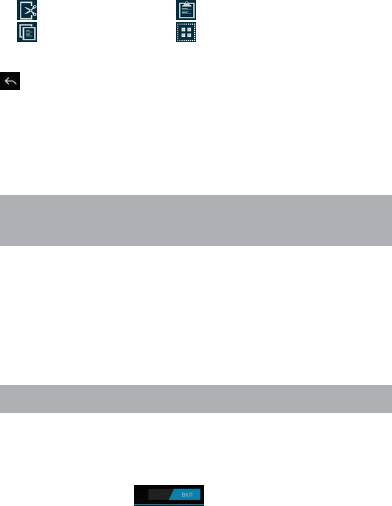
Пункты меню «Изменить текст»:
«Вырезать» «Вставить»
«Копировать» «Выбрать»
После того как Вы введете текст, Вы можете нажать клавишу
,
чтобы закрыть экранную клавиатуру.
Ввод слов с помощью предикативного ввода текста
Экранная клавиатура Вашего смартфона поддерживает
функцию предикативного ввода для быстрого и точного набора
текста. Предикативный режим ввода текста активирован по
умолчанию: по мере набора слова в строке над экранной кла-
виатурой отображаются предлагаемые совпадения.
5. Индивидуальная настройка
устройства
Используйте все возможности смартфона, настроив смарт
фон в соответствии со своими предпочтениями. Все указан-
ные ниже действия осуществляются через пункт «Настройки»
главного меню. Для того, чтобы получить доступ к меню «На-
стройки» откройте его через меню «Все приложения».
Ниже описаны возможности настройки устройства по ка-
ждому из подразделов меню «Настройки».
5.1. Беспроводные сети
Wi-Fi
Активация Wi-Fi модуля. Настройка Wi-Fi происходит в соот-
ветствующем пункте (см. ниже).
Для активации модуля Wi-Fi следует нажать на клавишу в
правом верхнем углу .
После успешного подключения под надписью Wi-Fi отобра-
зится информация о том, к какой сети Вы подключены, а также
о том, что информация прошла успешно.
19
- 1
- 2










